Beim iPhone lässt sich kaum etwas selbst bestimmen? Denkste! Mit ein paar Handgriffen lassen sich eigene Vibrationsmuster erstellen und einzelnen Kontakten zuweisen. So erkennt man schon in der Hosentasche, wer schreibt oder anruft. GIGA zeigt, wie das geht.
iPhone-Tipp: Vibrationsmuster für iOS-Kontakte erstellen – Schritt für Schritt
In den iOS-Einstellungen könnt ihr im Bereich Töne & Haptik aus einer Reihe von Klingeltönen für eingehende Anrufe und Hinweistönen zum Beispiel für iMessage-Nachrichten wählen. Auch das systemweite Vibrationsmuster lässt sich hier einstellen. Doch es ist noch eine weitere Option versteckt, mit der ihr selbst gestaltete Vibrationsmuster erstellen könnt. Diese Eigenkreationen lassen sich im Anschluss einzelnen Kontakten zuweisen, sodass ihr Anrufe oder eintreffende Nachrichten schon am Vibrationsmuster erkennen könnt.
So geht ihr vor:
- Öffnet die Einstellungen auf dem iPhone, öffnet dann den Bereich Töne & Haptik.
- Hier findet ihr im Bereich Töne und Vibrationsmuster die Einstellungen für den Klingelton und den Nachrichtenton. Wir zeigen das Erstellen einer eigenen Vibration am Beispiel des Klingeltons. Tippt auf Klingelton.
- Wählt ganz oben Vibration und tippt auf Neue Vibration erstellen.
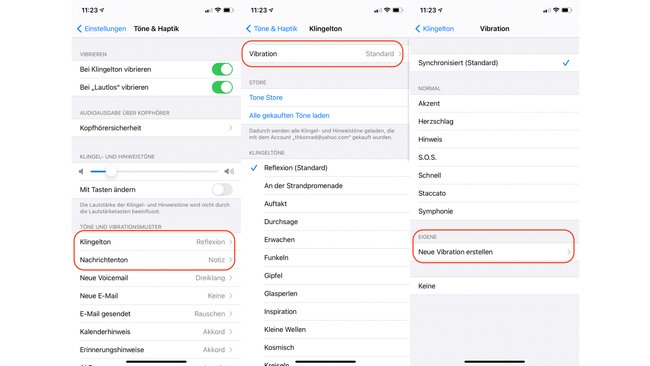
Jetzt erstellt ihr euer eigenes Vibrationsmuster:
- Mit eurem Finger könnt ihr auf der grauen Fläche den Rhythmus eurer Vibration bestimmen. Mit der ersten Berührung beginnt die Aufzeichnung, die ihr am unteren Bildschirmrand nachvollziehen könnt. Wer nochmal neu anfangen will, muss erst Abbrechen und beginnt von vorn. Wer zufrieden ist, wählt Sichern und vergibt für die neue Vibration einen Namen. Sie ist nun im System gespeichert.
- Öffnet die App Kontakte und wählt den Kontakt aus, dem ihr eure eigene Vibration zuweisen wollt. Tippt im Kontakt oben rechts auf Bearbeiten. Entscheidet jetzt, ob die neue Vibration dem Klingelton oder dem Nachrichtenton des Kontakts zugeordnet werden soll und öffnet diesen Bereich.
- Unter Vibration könnt ihr die zuvor erstellte und benannte Vibration auswählen.
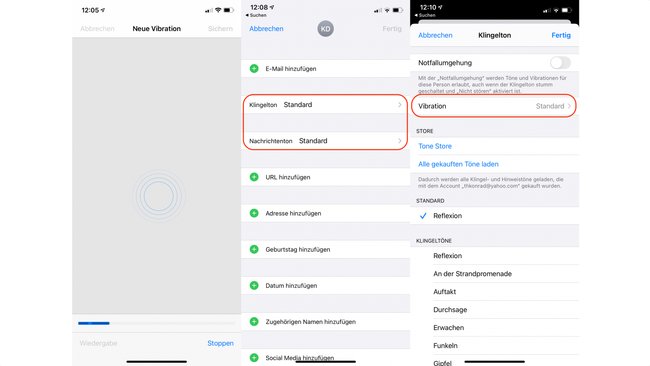
GIGA testet das iPhone 12:
Die Technik stammt aus der Apple Watch
Auf die Taptic Engine, die Apple einst vor allem für die Apple Watch entwickelt hatte, bildete sich der Hersteller anfangs einiges ein. Und tatsächlich brachte die Technik auch im iPhone spürbare Verbesserungen mit sich: Apple-Smartphones vibrieren inzwischen deutlich präziser als früher. Davon profitiert man auch beim Erstellen eigener Vibrationen. Zeitweise übernahm der kleine Motor auch die wichtige Aufgabe, haptisches Feedback für 3D-Touch bzw. Force Touch zu geben – davon hat sich Apple inzwischen weitgehend verabschiedet.
Übrigens: Auf einem iPad lassen sich natürlich keine eigenen Vibrationen erstellen. Das hat einen ganz einfachen Grund: Apple verbaut im iPad seit jeher keine Taptic Engine. Auf dem Tablet sind Klingeltöne der einzige Hinweis auf eingehende (FaceTime-)Anrufe und Nachrichten.

